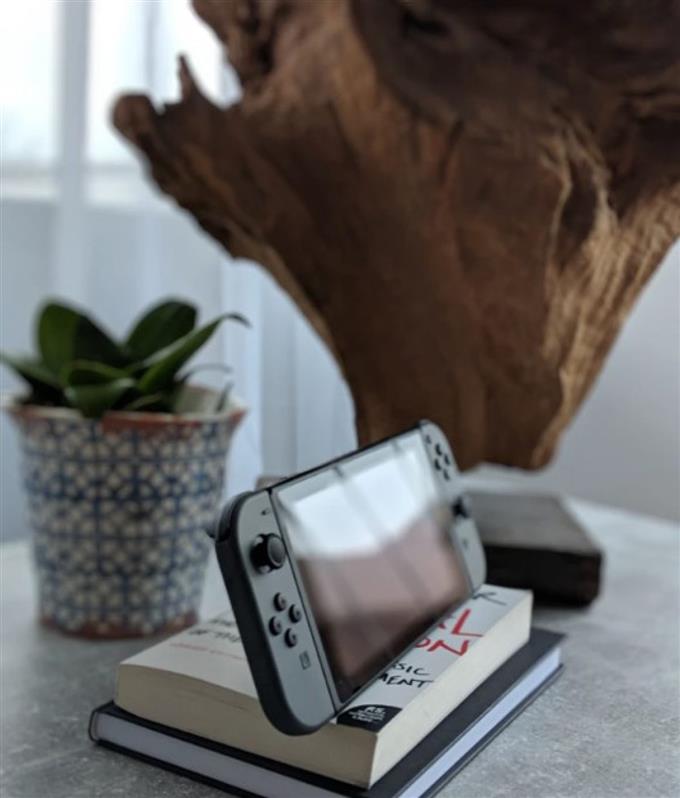V tomto článku poskytneme návod, ako odstrániť profil používateľa na vašom Nintendo Switch. Existuje veľa dôvodov, prečo chce vlastník hernej konzoly odstrániť určitý používateľský účet. Môže to byť nahradenie starého za nový, alebo ho hráč profilu už nepoužíva. Ak to plánujete urobiť, ale ešte ste to neskúšali, kroky sú veľmi jednoduché a ľahko sa nimi postupuje.
Čo je používateľský profil?
Používateľský profil je účet, ktorý sa používa na správu ukladacích údajov a nastavení každého hráča na Nintendo Switch. Po vytvorení profilu má hráč možnosť prepojiť uvedený profil s účtom Nintendo a využívať online funkcie Nintendo.
Dôležitá poznámka pri odstraňovaní profilu prepojeného s účtom Nintendo
Prehrávač Nintendo Switch môže profil používateľa kedykoľvek odstrániť. Ak je však profil prepojený s účtom Nintendo, dáta uloženia a softvér sa stratia a po odstránení ich nebude možné obnoviť. Po zrušení prepojenia účtu tiež nebude možné zatiaľ hrať hry Nintendo Switch zakúpené s neprepojeným účtom. Hry je možné hrať znova po prepojení s novým používateľom.
Ako odstrániť profil používateľa Nintendo Switch
Odstránenie používateľského profilu Nintendo Switch nie je zložité, ale pre niektorých môže byť mätúce, takže postupujte podľa pokynov uvedených nižšie.
- Prejdite na domovskú obrazovku vášho Nintendo Switch.
- Vyberte položku Systémové nastavenia.
- Posuňte zobrazenie nadol a vyberte položku Používateľ.
- Vyberte používateľa, ktorého chcete odstrániť.
- Posuňte sa nadol dole a vyberte možnosť Odstrániť. Ak je používateľ, ktorý má byť odstránený, prepojený, zobrazí sa varovná správa, ktorá naznačuje, že sa odstránia aj uložené údaje v systémovej pamäti konzoly. Ak je aktivované nastavenie rodičovskej kontroly, zobrazí sa výzva na zadanie kódu PIN.
- Klepnite na Pokračovať.
- Vyberte Ďalej.
- Vyberte možnosť Odstrániť tohto používateľa. Potvrdenie zobrazí, že používateľ bol úspešne odstránený.
- Kliknutím na tlačidlo OK sa vrátite do hlavných nastavení.
Prepojte účet Nintendo s iným používateľom vo svojom prepínači
Aby zakúpené hry opäť fungovali, musíte na svojom Nintendo Switch prepojiť účet s iným Používateľom. Postup:
Odkaz na nový profil
- Prejdite na domovskú obrazovku vášho Nintendo Switch.
- Posuňte sa nadol a vyberte možnosť Používateľ.
- Vyberte Pridať používateľa, ak chcete vytvoriť nového, alebo vyberte niektorý z profilov používateľov, ktorý je už k dispozícii na vašom Nintendo Switch.
- Vyberte možnosť Prepojiť s účtom Nintendo.
- Kliknutím na položku Prihlásiť sa a prepojiť prepojíte existujúci účet Nintendo.
- Vyberte spôsob prihlásenia. Môžete sa prihlásiť pomocou svojej e-mailovej adresy alebo sa prihlásiť pomocou inteligentného zariadenia.
- Vyberte odkaz. Bude vám zaslaný potvrdzovací e-mail s potvrdením, že ste úspešne prepojili vybratého používateľa.
Dúfame, že vám tieto pokyny postačia a pomôžu vám pri odstraňovaní používateľov / používateľov vášho Switcha a bavte sa na úžasných hrách, ktoré sú k dispozícii na vašom Nintendo Switch. Ak narazíte na problémy s konzolou, môžete si prečítať ďalšie články na našej webovej stránke týkajúce sa Nintendo Switch, ktoré by vám mohli pomôcť.
Navrhované hodnoty:
- Ako opraviť Steam Remote Play nefunguje Nebudem sa pripájať | NOVINKA 2020!
- Ako opraviť COD Black Ops zrútenie alebo zmrazenie studenej vojny NOVINKA 2020!
- Ako vytvoriť účet Nintendo pri prepnutí NOVINKA 2020!
- Ako opraviť chyby spojenia so studenou vojnou COD Black Ops NOVINKA 2020!
Navštívte našu androidhow Youtube Channel, kde nájdete ďalšie videá a návody na riešenie problémov.